1. 概述编辑
1.1 应用场景
雷达图(Radar Chart),又可称为戴布拉图、蜘蛛网图(Spider Chart),每个分类都拥有自己的数值坐标轴,这些坐标轴由中心向外辐射, 并用折线将同一系列的值连接。用以显示独立的数据系列之间,以及某个特定的系列与其他系列的整体之间的关系。
例如:可以用雷达图展现两款手机 A、B 之间的性能对照,如下图所示:

1.2 基本要求
折线雷达图的基本要求:
| 图表效果 | 维度字段 | 指标字段 |
|---|---|---|
| 折线雷达图 | >=1 | >=1 |
1.3 图表特点
优点:适合展现某个数据集的多个关键特征并进行比对,适合比较多条数据在多个维度上的取值。
缺点:不适合展示多类别数据。
2. 示例编辑
2.1 上传数据
1)下载示例数据 手机参数对比.xlsx,点击数据准备,在业务包下添加EXCEL数据集,如下图所示:

2)上传下载好的手机参数对比.xlsx,取表名为手机参数对比,点击确定,如下图所示:
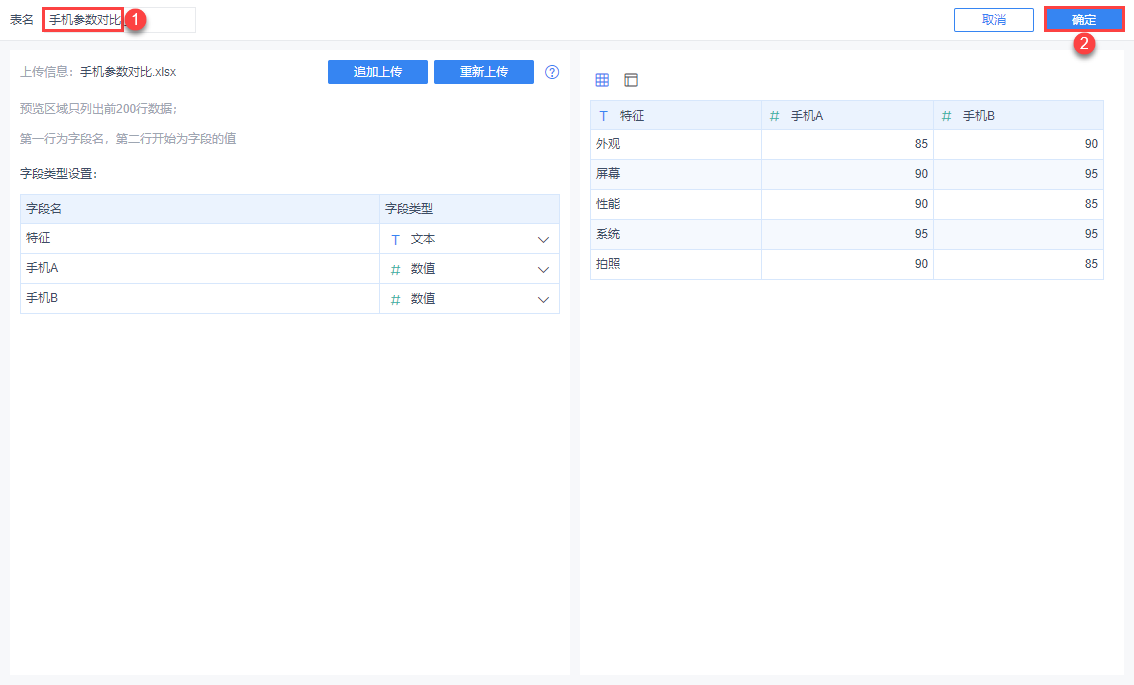
2.2 创建组件
上传数据后,刷新数据点击创建组件,输入信息,点击确定,如下图所示:

2.3 制作图形
选择雷达图并将待分析区域维度下的字段拖入横纵轴中。则成功制作出雷达图如下图所示:

2.2 组件美化
2.2.1 设置图形属性
点击图形属性,全部下的大小栏,调整线形的线宽的至 1,如下图所示:

同时可设置颜色、标签、提示、细粒度等,详情参见:图形属性
组件的图例、网格线、背景、自适应显示等等,详情参见:图表组件样式
2.3.2 设置标题
点击标题栏,编辑标题内容并设置字体大小,如下图所示:

2.3.3 分析区域字段设置
详情可参见文档:分析区域字段设置概述
1)维度字段下拉设置。点击 特征字段下拉框,选择自定义排序,调整顺序为:外观-屏幕-性能-拍照-系统,点击确定,如下图所示:

2)指标字段下拉设置。
若不想在雷达图内显示数据,可点击手机A或手机B下拉,选择设置值轴(左值轴),取消显示轴标签;雷达图的数据差别显示不明显,可进行轴刻度自定义调整轴刻度,拉大数据间差异。设置完成点击确定,如下图所示:
轴刻度自定义详情:
| 最小值 | 80 |
| 最大值 | 95 |
| 间隔值 | 5 |

2.3.4 设置组件样式
点击组件样式,选择横向网格线,设置线颜色的 RGB 值都为 229,如下图所示:

2.4 效果预览
2.4.1 PC端
效果详情参见本文 1.1 节。
2.4.2 移动端

3. 仪表板查看编辑
完成仪表板可参见:折线雷达图

